- Författare Jason Gerald [email protected].
- Public 2024-01-19 22:14.
- Senast ändrad 2025-01-23 12:47.
Denna wikiHow lär dig hur du konverterar en MP3 -ljudfil till en WAV -ljudfil. Detta är särskilt användbart om du vill extrahera ljudfiler som finns i ett video- eller radioprogram utan att göra avkall på kvaliteten. Du kan konvertera MP3 -filer till WAV på en Windows- eller Mac -dator med iTunes eller Audacity -programvara. Båda dessa program kan erhållas gratis.
Steg
Metod 1 av 2: iTunes
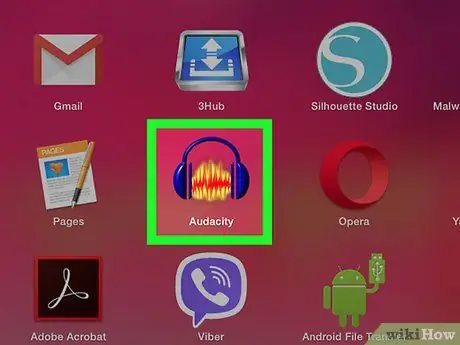
Steg 1. Starta iTunes
Denna app har en vit ikon med en färgstark musiknot i mitten. ITunes -fönstret öppnas.
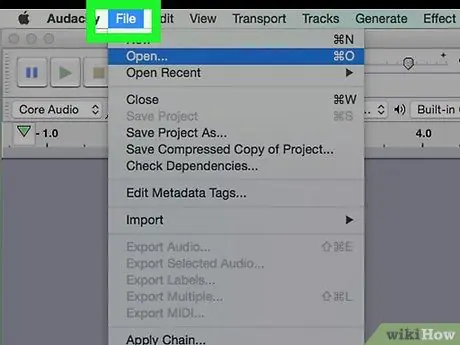
Steg 2. Klicka på fliken Redigera
Det är i den övre vänstra sidan av iTunes-fönstret.
Om du använder en Mac klickar du på menyn iTunes som finns i det övre vänstra hörnet.
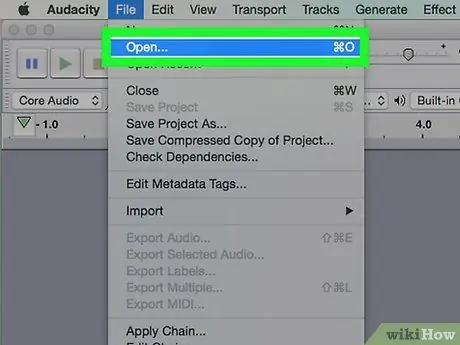
Steg 3. Klicka på Inställningar
Du hittar den i rullgardinsmenyn iTunes eller Redigera. Efter att ha klickat på det visas ett nytt fönster.
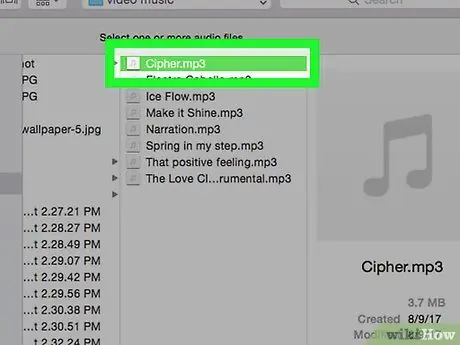
Steg 4. Klicka på Allmänt
Denna flik finns i övre vänstra sidan av fönstret Preferenser.
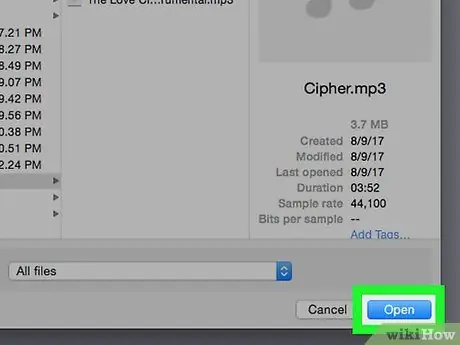
Steg 5. Klicka på Importera inställningar…
Det är till höger på fliken Allmän. Ett nytt fönster öppnas.
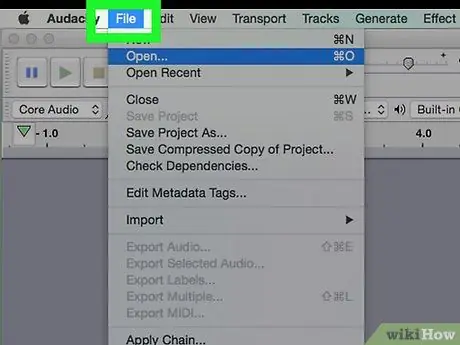
Steg 6. Klicka på listrutan "Importera med"
Det är högst upp på sidan. En rullgardinsmeny visas.
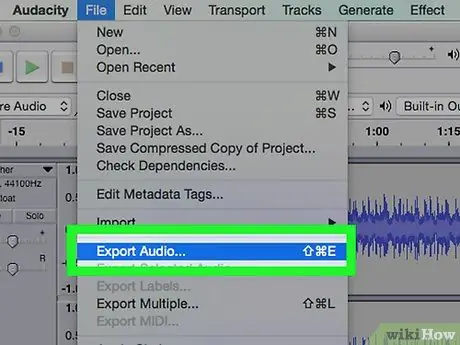
Steg 7. Klicka på alternativet WAV Encoder
Det här alternativet finns i listrutan. Du kan använda den för att konvertera en låt som redan finns i ditt iTunes -bibliotek till en WAV -fil.
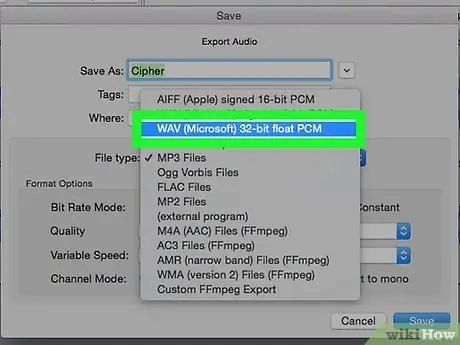
Steg 8. Klicka på OK
Det är längst ner i fönstret Importinställningar. Genom att klicka på den sparas dina ändringar i den här menyn och fönstret stängs.
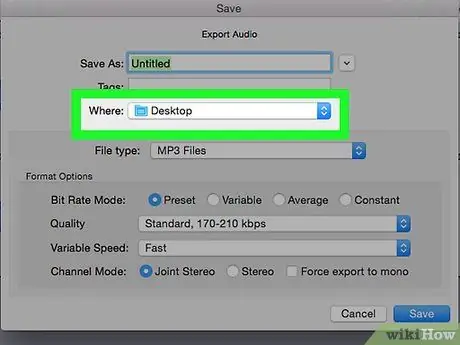
Steg 9. Klicka på OK
Det är längst ner i fönstret Inställningar. Dina filtypändringar sparas.
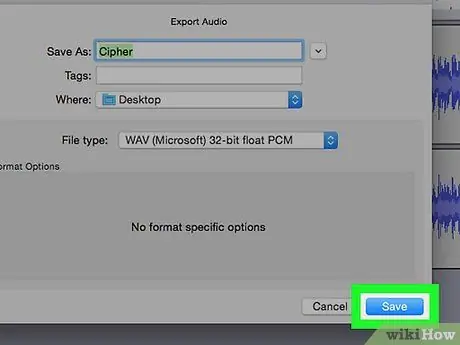
Steg 10. Klicka på Songs
Det finns under rubriken "Bibliotek" längst upp till vänster i iTunes-fönstret. Dina iTunes -låtar visas.
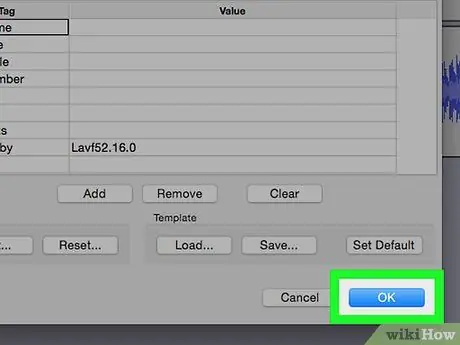
Steg 11. Välj den låt du vill konvertera
Välj en låt genom att klicka på den. Du kan också trycka på Ctrl (för Windows) eller Command (för Mac) och klicka på varje låt du vill välja dem individuellt.
Om du vill välja ett block med låtar klickar du på låten högst upp, håller sedan ned Skift och klickar på låten längst ner. Alla låtar i listan kommer att väljas
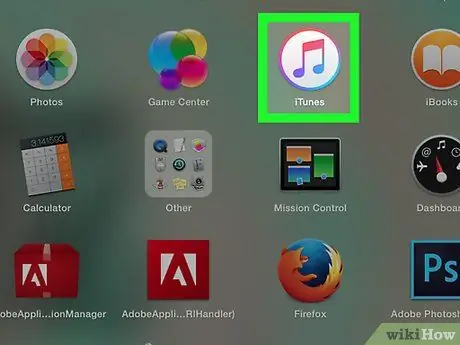
Steg 12. Klicka på Arkiv
Du hittar den i det övre vänstra hörnet av iTunes-fönstret (för Windows) eller längst upp till vänster på Mac-skärmen (för Mac-datorer). Detta kommer att visa en rullgardinsmeny.
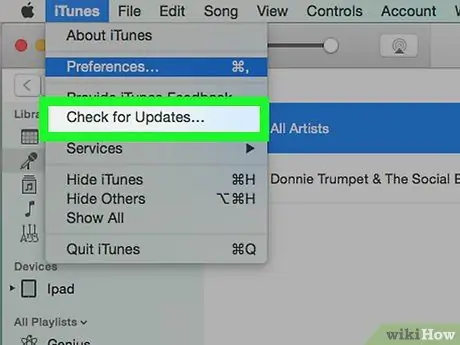
Steg 13. Klicka på Konvertera
Det här alternativet finns längst ned i rullgardinsmenyn. En meny som innehåller flera alternativ för filkonvertering visas.

Steg 14. Klicka på Skapa WAV -version
Det är i menyn som visas. När du klickar på den gör iTunes kopior av låtarna du har valt i WAV -format.
När WAV -kopian är klar kan du radera originallåten från ditt iTunes -bibliotek
Metod 2 av 2: Fräckhet
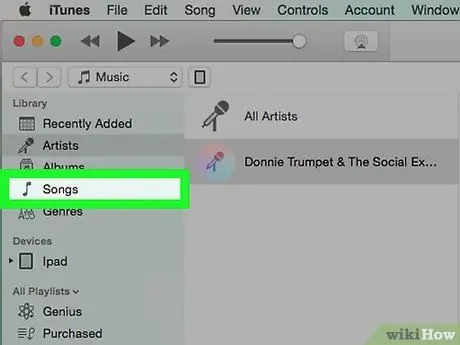
Steg 1. Kör Audacity
Dubbelklicka på Audacity-ikonen som är en blå hörlur med en orange ljudvåg i mitten. Audacity öppnas med ett tomt fönster.
Om du inte har Audacity, ladda ner och installera först detta program på din Windows- eller Mac -dator:

Steg 2. Klicka på Arkiv
Det finns i det övre vänstra hörnet i fönstret Audacity (för Windows) eller i det övre vänstra hörnet på Mac-skärmen (för Mac-datorer). Sedan visas en rullgardinsmeny.
Om du använder en Mac kan du behöva klicka på menyn Djärvhet som finns i det övre vänstra hörnet.
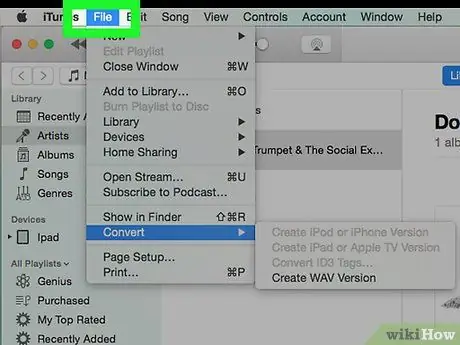
Steg 3. Klicka på Öppna
Denna knapp finns i rullgardinsmenyn. Ett fönster där du kan välja en låt öppnas.
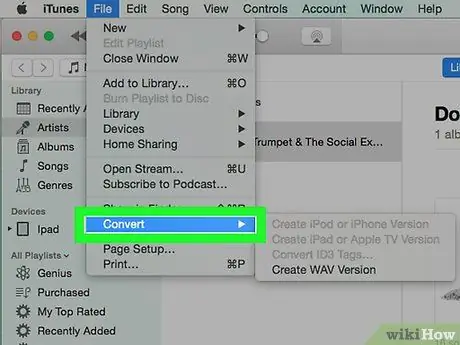
Steg 4. Välj önskad låt
Klicka på låten du vill konvertera från MP3 till WAV.
Du kan först behöva välja musikmappen till vänster i fönstret eller dubbelklicka på mappen som innehåller låtarna i huvudfönstret
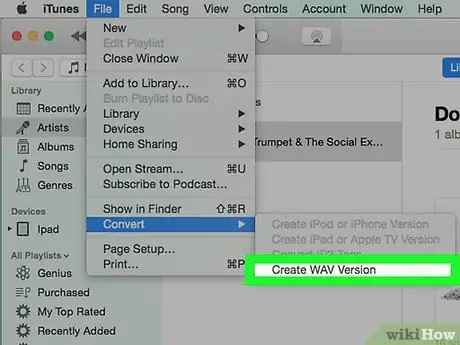
Steg 5. Klicka på Öppna
Musikfilen du valde importeras till Audacity. Denna process kan ta några minuter.
När musikfilen har öppnats kommer en blå ljudvåg att visas i mitten av Audacity -fönstret
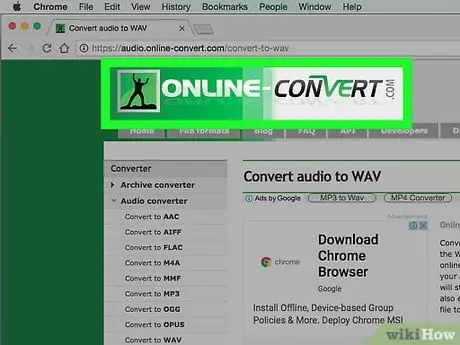
Steg 6. Klicka på Arkiv igen, välj sedan Exportera ljud.
Det finns i rullgardinsmenyn Fil. Ett fönster visas.
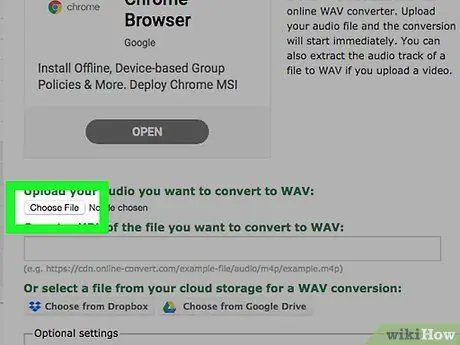
Steg 7. Välj en mapp för att spara konverteringsresultatet
Klicka på mappen till vänster i fönstret för att ange platsen där den konverterade MP3 -filen ska sparas.
Till exempel om du klickar Skrivbord, sparas filen du konverterar på datorns skrivbord.
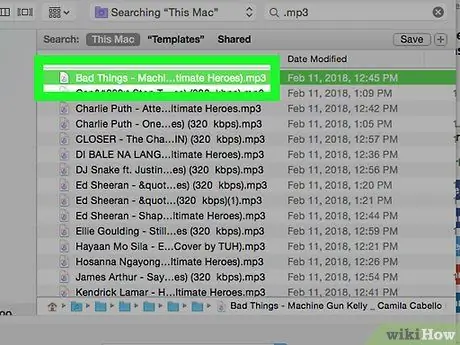
Steg 8. Klicka på rullgardinsmenyn "Spara som typ"
Den här rutan finns längst ner i fönstret. En rullgardinsmeny visas också.
På Mac-datorer finns rullgardinsmenyn bredvid "Filtyp"
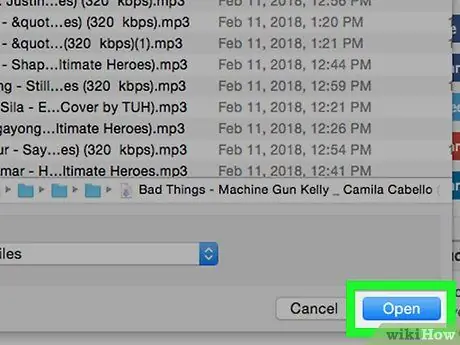
Steg 9. Välj önskat WAV -alternativ
Klick WAV 16-bitars eller 32-bitars WAV i rullgardinsmenyn.
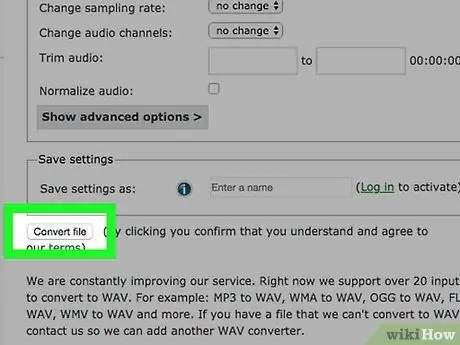
Steg 10. Klicka på Spara
Det är längst ner i fönstret.
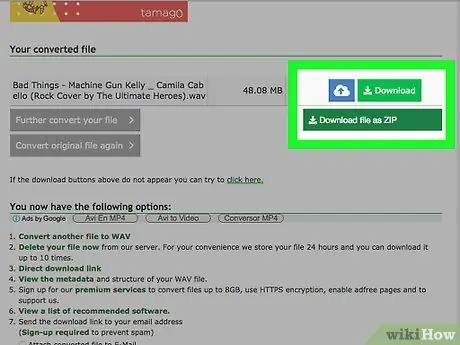
Steg 11. Klicka på OK när du uppmanas
Musikfilen i WAV -format sparas i den mapp du har angett.
Tips
- Om du inte vill ladda ner iTunes eller Audacity kan du använda olika online -ljudfilomvandlare för att konvertera MP3 till WAV -formaterade låtar. Sök efter en ljudomvandlare online genom att ange sökordet "gratis online mp3 till wav" i en sökmotor.
- Medan WAV-filer vanligtvis är Windows-relaterade, spelar de bra på ljud- och videospelare på nästan vilken programvaruplattform som helst.






